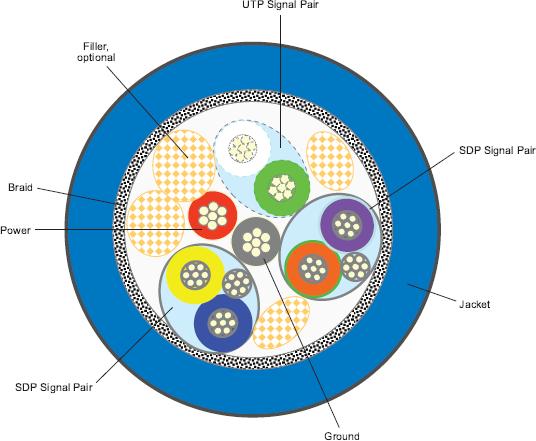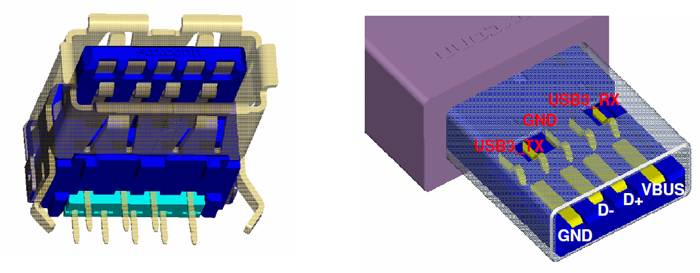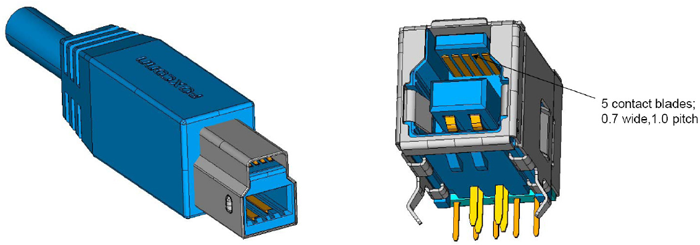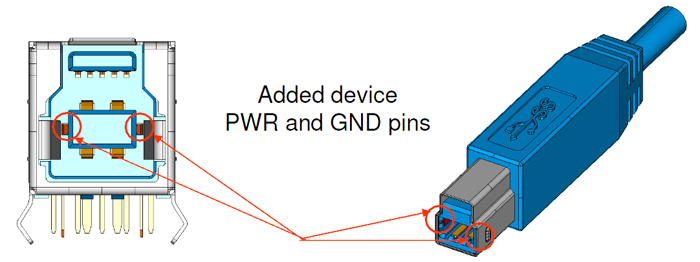Для чего нужен usb
Интерфейс USB 3.0: теория
Интерфейс USB, название которого переводится как «универсальная последовательная шина», успешно решил задачу, которая ставилась его создателями. Он практически вытеснил все морально устаревшие внешние интерфейсы для подключения периферии к компьютеру, возведя в ранг само собой разумеющихся такие функции, как «горячее» подключение, автоматическая индентификация и установка драйверов, простое расширение количества портов, подключение устройств по цепочке.
Благодаря USB мы имеем внешние сменные накопители, не требующие специальных приводов для своей работы, нам не требуются дополнительные устройства и ПО для обмена данными с любыми мультимедийными, коммуникационными устройствами. USB — по-настоящему универсальный и гибкий интерфейс, снявший большое количество ограничений и упростивший работу с компьютером для людей, слабо разбирающихся в технике.
Тем не менее на сегодня у USB имеются недостатки, и самым главным из них является низкая пропускная способность. Все мы знаем, что интерфейс USB версии 2.0 поддерживает режим работы High Speed, обеспечивающий в теории скорость обмена в 480 Мбит/с (около 60 МБ/с). Но из-за особенностей протокола обмена данными и архитектурных решений, примененных в USB, реализовать такую скорость на практике не представляется возможным. Максимум, что мы можем получить от USB 2.0, — это порядка 35—38 МБ/с.
Этой пропускной способности уже не хватает внешним накопителям, особенно настольным жестким дискам, которые сегодня способны выдавать данные с постоянной скоростью выше 150 МБ/с. Совершенно не хватает скорости USB 2.0 для внешних видеокарт, устанавливаемых в мониторах с подключением по USB: доступные разрешения приходится ограничивать, а передаваемые данные — тем или иным способом сжимать. Не хватает скорости для веб-камер, устройств видеозахвата, ТВ-тюнеров с поддержкой HD.
Интерфейс USB 3.0 получил статус официального в 2008 году, но на рынок реально пришел в конце 2009-го. Как и раньше, он был разработан корпорацией Intel при поддержке консорциума USB IF. При создании новой версии универсального интерфейса разработчики ставили перед собой сразу четыре противоречивые задачи:
1) повысить скорость подключения устройств как минимум в 10 раз;
2) обеспечить полную совместимость с USB 2.0 как для устройств, так и для хоста;
3) обеспечить экономичный расход энергии шиной и устройствами;
4) улучшить возможности питания устройств по интерфейсу USB.
Заметим, что задача снижения энергопотребления стала особенно актуальной с развитием мобильных технологий. Дело в том, что во многих ноутбуках подключение внутренних устройств осуществляется по интерфейсу USB, проложенному внутри корпуса. Это касается прежде всего веб-камер, кардридеров, модулей Bluetooth, некоторых модулей Wi-Fi. В то же время интерфейс USB изначально не был рассчитан на мобильные системы и имеет достаточно простую схему управления энергопотреблением. Кроме того, в силу особенностей архитектуры он интенсивно «нагружает» все каналы (трафик, по сути, является широковещательным, доводится до всех устройств).
Все вышеперечисленные задачи были успешно решены, но не совсем стандартным способом.
Скорость
Интерфейс USB 3.0 — это фактически новый интерфейс, сохраняющий совместимость с прежними вариантами реализации универсального интерфейса. Принцип кодирования и модуляции был позаимствован у современных последовательных интерфейсов PCI Express и Serial ATA, хотя протокол обмена данными совершенно другой. Архитектурно USB 3.0 представляет собой все тот же хост-центрический интерфейс с физической топологией «многоуровневая звезда», но с логической топологией «шина» (все устройства равноудалены от центра и нумеруются последовательно). Для оптимизации прохождения трафика введена маршрутизация, которую осуществляют хабы (включая корневой хаб, объединенный с контроллером).
Пропускная способность USB 3.0 первой версии составляет 5 Гбит/с (как у шины PCI Express 2.0), или около 500 МБ/с (из-за применения кодирования 8b/10b каждый байт представлен 10 битами). Однако это еще не предел, и разработчики заявляют о возможности безболезненного масштабирования скорости в несколько раз. При этом больше не потребуется пересматривать основы интерфейса, как это было сделано с USB 3.0.
Для реализации требуемой пропускной способности не удалось использовать прежний электрический интерфейс, и USB 3.0 фактически представляет собой два различных интерфейса. Разъемы и кабели содержат электрические линии как старого USB 1.0/2.0, так и нового USB 3.0. Соответственно, новый интерфейс (режим работы) получил название SuperSpeed, или сокращенно SS. При подключении устройств на стадии согласования скоростей выбирается один из двух интерфейсов. При этом в режиме SuperSpeed из прежнего интерфейса USB 2.0 используется только питание.
Для обеспечения нормальной работы схемы «двойного» интерфейса пришлось придумать особые разъемы, которые, с одной стороны, были бы полностью совместимы с портами USB 1.0/2.0, а с другой — обеспечивали возможность использования нового интерфейса.
Кабель USB 3.0 содержит как неэкранированные линии старого интерфейса, так и экранированные — нового. В первой версии интерфейса линии по-прежнему электрические, однако стандарт допускает в перспективе их замену на оптические, с добавлением нового вида разъемов.
Порты USB 3.0
Как известно, в интерфейсе USB предусмотрено два вида портов — Type A и Type B. Это не прихоть разработчиков, а особенность реализации хост-центрического интерфейса, в котором имеется четкая иерархия: хост (вычислительное ядро) полностью управляет всеми устройствами, подключенными к нему. Поскольку одно и то же физическое устройство может выполнять функции и хоста, и периферийного устройства, порты пришлось сделать разными во избежание путаницы.
Порт типа А (нисходящий) принадлежит хосту, к нему подключаются периферийные устройства. В стандарте USB 3.0 дополнительные контакты нового интерфейса реализованы за счет варьирования глубины их расположения в разъеме.
Внешне разъем выглядит почти так же (производители могут маркировать их цветом, обычно синим), но в его глубине можно обнаружить новые контактные площадки. Порт типа A допускает установку как старого кабеля, так и нового, с линиями SuperSpeed.
Порт типа B (восходящий) располагается на периферийном устройстве, для которого по каким-либо соображениям желательно использовать отсоединяемый, а не фиксированный кабель. В данном случае дополнительные контакты расположены рядом с основными, с изменением формы розетки и вилки.
Тем не менее совместимость со старыми разъемами и кабелями сохранилась.
Кроме того, в стандарте USB 3.0 появилась возможность подачи дополнительного питания на устройство (до 5 Вт), с одновременным увеличением мощности, подаваемой по основным линиям питания (до 4,5 Вт). Для этих целей разработан особый вид разъема — Powered Type A/Type B.
Для компактных и портативных устройств создан разъем Micro USB 3.0, который представляет собой фактически два разъема рядом (из-за высокой плотности основной разъем не удалось дооснастить новыми контактами). Также сохранилась функция USB OTG, благодаря которой через один разъем можно подключать устройство и как хост, и как периферию.
Энергопотребление
Для снижения энергопотребления проделана большая работа, которая заключается в изменении самих принципов взаимодействия хоста с устройствами (устройства с устройствами по-прежнему работать не могут). Каждая из линий подключения устройств может находиться в одном из 4 состояний, характеризующихся различным энергопотреблением.
Пересылка всего трафика через все линии и порты, сделанная в USB 1.0/2.0 для упрощения логики работы хабов, отменена — хабы осуществляют маршрутизацию, посылая пакеты только в те порты, которые необходимы для достижения конкретного устройства. Кроме того, хаб с упреждением информирует каждое устройство об ожидаемой нагрузке, а значит, устройство способно самостоятельно управлять линией, по которой оно подключено к хабу. Динамически меняя состояние линий, вся шина может существенно сэкономить энергию, которая в данном случае не расходуется зря.
Интересно также отметить, что энергию в USB 3.0 могут экономить не только устройства, но и сам хост. Каждое устройство обязано предоставить информацию о том, какую минимальную скорость обслуживания оно способно «выдержать» без ущерба для функционирования. На основе этих данных хост (читай — ноутбук или портативный плеер) может перейти в максимально «глубокое» состояние энергопотребления — понизить частоту процессора, например. Конечно, если среди подключенных устройств встретятся модели, не поддерживающие USB 3.0, описанная схема работать не будет.
Итоги
Таким образом, мы можем подвести промежуточные итоги.
1) USB 3.0 — это совершенно новый интерфейс, реализованный параллельно со старым.
2) Совместимость с USB 2.0 сохраняется в полном объеме.
3) Для работы USB 3.0 требуется новый кабель, содержащий новые разъемы и дополнительные линии. По стоимости он будет существенно отличаться от старого.
4) Хабы USB 3.0 реализуют более сложную логику, а потому будут ощутимо дороже.
5) Помимо достижения более высокой скорости (в 10,4 раза выше, чем у USB 2.0), новый интерфейс обеспечит более экономный расход энергии, что актуально для мобильных систем.
Все о разъеме USB Type-C: один для всех
Содержание
Содержание
Стандарт USB давно стал народным. Просто нет пользователя, не знакомого с ним. От этого еще более смелым и сложным выглядит сделанный разработчиками шаг к переходу на совершенно новый разъем. Оправдал ли он себя?
Маленькая революция в мире USB
USB Type-C или USB-C, кстати, оба варианта названия верны, — универсальный разъем стандарта USB, курируемого международной организацией USB-IF. Первый релиз был выпущен в 2014 году, а последняя и действующая спецификация 2.0 датирована августом 2019 года. USB-C призван заменить все существующие стандартные разъемы USB.
В спецификации приведены конструктивные преимущества:
Без паники — по старой доброй традиции USB сохраняется обратная совместимость со старыми версиями стандарта. C помощью переходника вы подключитесь к устройству с традиционными Type A или Micro B. Разумеется, скорость передачи данных и уровень мощности будут ограничены по минимальной версии стандарта у взаимодействующих устройств. Тот же Micro USB, свойственный для USB 2.0, порежет полосу до 480 Мбит/с. Подробнее об этом в разделе про кабели.
Самое интересное начинается как раз с пропускной способности. Начиная с версии USB 3.2 Gen2x2, он же SuperSpeed 20 Гбит/с (подробнее про правильные наименования здесь и здесь), используется только USB Type-C.
В будущем стандарте USB4, который уже совсем близко, будет поддержка только этого разъема. Если нужна скорость от 20 Гбит/с и выше — только посредством USB-C.
Разумеется, помимо инновационного конструктива, разработчики произвели серьезный апдейт основных ТТХ. В первую очередь, это расширение полосы и увеличение мощности. Дополнительно появилась возможность работы со сторонними интерфейсами. Зафиксируем все, что «проходит» через разъем USB-C:
Подробнее о доступных альтернативных режимах и модных способах подключения монитора читайте здесь.
Вскрытие покажет. Распиновка USB Type-C
Рассмотрим внимательнее разъем. Внешне он сильно отличается от своих предшественников, впервые получив округлую симметричную форму.
Пусть вас не смущают отсутствие видимых зацепов на штекере и многочисленные жалобы на это. В разъеме реализован механизм фиксации в виде защелок на штекере и углублений под них на гнезде. Входить и выходить такой шнурок сможет долго — заявленная наработка на отказ — 10 000 циклов. Если в среднем ежедневно делать по пять подключений, то должно хватить на 5 лет работы.
Начинка разъема отличается в зависимости от исполнения. Гнездо бывает двух типов: полнофункциональное (Full-Featured Type-C Receptacle) и поддерживающее только USB 2.0 (USB 2.0 Type-C Receptacle).
Заглянем внутрь полнофункциональной «мамы» — там расположена двухсторонняя площадка с 24 контактами, которые делятся на несколько контактных групп:
В гнезде, поддерживающем только USB 2.0, на усмотрение производителя разрешается не разводить контакты высокоскоростных каналов.
Кстати, в подавляющем большинстве смартфонов порт USB-C только с 2.0. Например, на борту Honor 20 как раз такой «урезанный» разъем, а у старшего брата Huawei P30 уже полнофункциональный.
Штекер существует уже в трех разновидностях (это мы еще до кабелей не дошли):
Полнофункциональный штекер содержит минимум 22 контакта:
Часто пины B6 и B7 отсутствуют, поскольку для USB 2.0 достаточно одной контактной пары, а в гнезде они имеются на обеих сторонах. Один из управляющих пинов меняет свое назначение и называется Vconn. Он используется для питания специального чипа электронной маркировки.
В штекере USB 2.0 Type-C отсутствуют пины высокоскоростных каналов и нестандартных сигналов (SBU1 и SBU2). Таким образом, остается минимум в 12 контактов.
Штекер типа «Power Only» встречается в природе нечасто и содержит девять обязательных пинов (A1, A4, A5, A9, A12, B1, B4, B9, B12). Наличие остальных — опционально.
Как штекер с гнездом разговаривали. Конфигурация соединения
При осуществлении контакта запускается процесс конфигурации. Он происходит на управляющих пинах (CC1 И СС2) и состоит из нескольких этапов, включающих в себя:
Протокол взаимодействия — USB PD. Именно он отвечает за альтернативные режимы и корректный выбор схемы питания устройств, о которых более подробно сказано в следующем разделе.
Неопознанные коаксиальные объекты
Оказывается, запутаться в кабелях можно, даже если он всего один и, к тому же, универсальный. Большинство критики USB-C связано именно с проводами и идентификацией их при покупке. Несколько важных критериев для упрощения этой задачи.
Согласно спецификации существует четыре типа кабелей:
Первое, на что стоит обратить внимание при выборе это поддерживаемый стандарт. Если кабель планируется активно использовать для передачи данных, а тем более для подключения монитора, то убедитесь, что он полнофункциональный. Это нетривиальная задача, поскольку далеко не все производители указывают данную характеристику в документации (при наличии таковой).
Вот пример отличного кабеля, который поддерживает только USB 2.0:
В данном случае производитель известный и дорожит своим именем, поэтому на сайте хоть и не сразу, но можно найти, что максимальная скорость — 480 Мбит/с. Подобных кабелей на рынке много.
А вот пример полнофункционального кабеля:
Если информация по кабелю отсутствует, но есть возможность его визуально оценить, то присмотритесь к штекеру. В полнофункциональном штекере должно быть минимум 22 или 24 контакта. В разъеме USB 2.0 такого не будет, он улыбнется вам немного беззубо:
Второй слон, на котором держится мироздание USB-C, это уровень поддерживаемой мощности. Причем изменяться может и ток, и напряжение: кабель USB Type-C должен заряжать не только смартфоны и планшеты, но и ноутбуки и даже мониторы. Рабочее напряжение типичного зарядника ноутбука лежит в диапазоне 17–20В, а монитору порой и все 100Вт подавай! Вот и приходится USB-C наряду с поддержкой тока до 5А расширять границы поддерживаемого напряжения до 20В.
А как же не сжечь любимый планшет, спросите вы? Разруливает это все тот же протокол USB PD посредством переключения профилей питания. После установления соединения устройства пытаются договориться, кто сколько может и кому сколько надо. Для безопасности «разговор» начнется с напряжения 5В.
Есть четыре уровня: 7.5Вт, 15Вт, 27Вт и 45Вт. Для каждого из них своя конфигурация напряжения и тока. Например, для 15Вт доступны варианты с 5В и 9В, а для мощности свыше 45Вт добавляются 15В и 20В.
Кабели ранжируются по силе тока, на которую они рассчитаны. Есть три варианта: 1.5А, 3А и 5А. Всегда обращайте внимание на этот параметр! Не допускается подключение монитора кабелем менее 5А.
Третья значимая характеристика кабеля — его длина. Ниже таблица по рекомендованной длине пассивных кабелей. Активные кабели содержат дополнительные трансмиттеры для обеспечения передачи сигнала.
Не сопротивляйтесь — постарайтесь получить удовольствие
Действительно, разобраться со всеми нюансами USB-C не просто. Но это будущее стандарта USB, которое уже наступило. Нужно использовать его лучшие фичи. Проверяйте характеристики и совместимость подключаемых устройств и кабелей, к последним особое внимание. И тогда сила точно пребудет с вами.
Краткое о разъёме USB 2.0 и его статусе в современности
Все пользователи высокотехнологичной электроники хорошо знакомы с разъёмом USB 2.0.
Расшифровывается его название как Universal Serial Bus (универсальная последовательная шина) — это интерфейс созданный и развиваемый USB Implementers Forum.
Виды разъемов USB 2.0 (тип А, тип В, mini USB)
Среди задач, что ставили перед собой разработчики данного стандарта, были:
Этих целей удалось успешно достичь и даже превзойти. На заре появления универсальной последовательной шины существовало множество разъёмов и их число становилось больше с появлением новых типов периферии, а сейчас же практически все устройства подключаются посредством разъема USB 2.0, и это, несмотря на то, что создан он был очень давно — почти два десятка лет назад.
Индустрия в глобальном плане не намерена переходить на что-то другое, поскольку в этом нет необходимости. Причина этого заключается в огромном удобстве и предоставляемых возможностях данной версии стандарта.
Разъем USB 2.0 тип В, и для ноутбука
Производители имеют широкий опыт в его применении, а для пользователей это самый привычный, понятый и безопасный способ подключения периферии.
Технические особенности стандарта USB
Среди множества требований при разработке универсального стандарта подключения периферии была также и безопасность. Было необходимо сделать почти невозможным порчу устройства из-за подачи на него слишком большого тока или напряжения.
Форма коннектора USB 2.0: тип А (классический), mini и micro
Вследствие этого было решено ограничить обеспечиваемое питание по USB второго поколения на уровне 2,5 Вт. Этого достаточно для почти всех маломощных устройств, а более требовательные к энергопотреблению обеспечивают себе питание сами посредством подключения к электросети.
Форма коннектора USB 2.0: тип В (простой), mini и micro
Если приглядитесь, то в гнезде распайки увидите четыре контакта, они соответствуют четырем проводам в кабеле: красный (VBUS), белый (D-), зелёный (D+), черный (GND).
Распиновка разъемов USB 2.0: типа А, mini и micro USB
VBUS отвечает за питание и подаёт 5 Вольт с максимальной силой тока в 500 мА.
Передачу данных обеспечивают D- и D+. GND, как вы уже наверно догадались, нужен для заземления. Распиновка usb 2.0 по цветам позволяет с лёгкостью определить назначение каждого кабеля, что даёт удобство в ремонте.
Распиновка коннектора USB 2.0 тип В, mini и micro А
Впрочем, стоит указать, что количество проводов в кабеле может быть иным. Выше описанная информация касается наиболее часто встречаемого типа, именуемого USB Type A, такой имеет шнур мыши и клавиатуры, другая периферия может подключаться иначе.
Отголоски прошлого
В некоторых современных устройствах можно увидеть переключатель в режим работы USB v1.1. Это зачастую вызывает недоумение пользователей и вопрос касательно того, в каком режиме устройство будет работать лучше всего.
Однако сразу стоит сказать, что два режима в свои устройства закладывают исключительно с целью обеспечения большей совместимости. Сам стандарт USB был создан в 1996 году, но тогда создатели периферии его не особо активно использовали, первые ростки популярности образовались, когда появилась обновлённая версия.
Кабель USB 1.1 тип a-male/тип b-male нашел применение в принтерах, а USB 1.1 (тип а, классический в нашем понимании) применяется в различных устройствах, например, комбинированный разъем USB и RJ-45 для передачи сигнала по витой паре, на фото справа
USB 1.1 визуально идентичен USB 2.0 — размер и разъем абсолютно одинаков, нет отличий даже по цвету. Разница между ними двумя главным образом заключается в скорости, у второго поколения она способна достичь теоретический максимум в 480 Мбит/с.
Устройства, поддерживающие такую скорость зачастую имеют специальную надпись «High-speed», однако в последнее время нередко бывает и так, что они совсем не имеют никаких маркировок.
Два вида логотипа USB 2.0 Hi-Speed
Впрочем, если говорить о кабелях USB, то особая маркировка и не нужна, поскольку они, что для первой, что для второй версии стандарта, полностью идентичны.
Что было дальше
Прогресс не стоит на месте и со временем появился узкий круг устройств, для которых «High-speed» было уже недостаточно. Тогда было создано третье поколение стандарта, и в этот раз относительно предыдущего он имел более существенные изменения.
Отличается USB 2.0 от 3.0 в первую очередь скоростью, на сей раз её теоретический максимум достиг 5 Гбит/с. Также была повышена сила тока, с 500 мА её подняли до 900 мА.
Кабели для новой версии стандарта обратно совместимы с предыдущими, но старые кабели в новом, высокоскоростном режиме работать не могут. Дело в том, что для третьего поколения требуются кабели, имеющие в два раза больше проводов. Это не лучшим образом сказывается на их цене и гибкости.
Варианты подключения USB 3.0 на материнской плате ПК
Определить USB 3.0 в разъем на материнской плате ПК можно визуально — как правило, его делают с использованием пластика синего цвета.
Сейчас можно однозначно говорить, что данная версия универсальной последовательной шины не снискала любви как потребителей, так и производителей. Простым людям не нравились толстые и дорогие кабели, а производители не видели смысла переходить на новую версию стандарта, когда все потребности целиком удовлетворяет предыдущая.
Обзор флешек на USB 3.0
Безусловно, устройства с USB 3.0 не были редкостью в магазинах, и у вас даже наверняка есть хотя бы одна компьютерная флешка этого стандарта, однако, как правило, скорость таких флешек не особо отличается от тех, в которых заявлена лишь поддержка USB 2.0.
Зачем они нужны?
Безоговорочно стандарт USB стал самым часто применяемым в сфере сложной электроники. Он используется для подключения принтеров, сканеров, мышек, клавиатур, джойстиков…
Полный список не счесть. USB позволяет подключать разные оборудования к порту, реализуя тем самым, главное для чего был создан — универсальность.
Звуковую карту на USB 2.0 уже можно подключать к ноутбуку или телевизору
Изначально стандарт создавался исключительно для персональных компьютеров, но он эволюционировал и на текущий момент есть практически в любом гаджете. Смартфон или планшет с USB разъемом даёт возможность пользователю использовать один и тот же кабель и разъём как для зарядки, так и для передачи данных.
Варианты применения: блоки питания и з/у на USB 2.0 и 3.0
Конечно, порой некоторые из создателей гаджетов экспериментируют и вместо привычного USB 2.0 встраивают в свою продукцию какой-то из экзотических разъемов. Однако этим они фактически обрекают своё детище на провал, так как никто в здравом уме не согласится вместо привычного стандарта использовать нечто сомнительное.
Давний друг лучше новых двух
Если попросить кого-либо закрыть глаза и сказать первое, что придёт в голову при слове USB, то этот человек наверняка опишет USB тип A. Впрочем, далеко не факт, что он будет знать, как этот коннектор правильно называется — для подавляющего большинства людей это просто USB.
Применение 5 пинового USB 2.0 коннектора (тип А, мини и микро типа А) разнообразное, с помощью него запитывают большинство приборов и поделок
И это вполне логично, поскольку type A фактически стал «USB по умолчанию». Поколения меняются, время течёт, а этот разъем почти не меняется. И причина в том, что он практически идеален.
Он представляет достаточную жёсткость, чтобы у подключённого устройства не возникли проблемы с контактом даже при сильной тряске. Его относительно легко ремонтировать, и он не особо чувствителен к забиванию пылью.
Одна из первых вариаций
Штекер USB Type A идеален, но в соответствии с задумкой USB Implementers Forum, он должен подключаться к компьютеру, а к периферийному устройству должен идти другой штекер. В давние времена эту роль выполнял USB 2.0 тип B.
Сравнение USB type A с USB type b
В современных устройствах он уже практически не используется, однако вполне вероятно что у вас может найтись дома принтер или сканер, подключаемый по такому «квадратному» USB.
Меньше, удобнее, лучше
USB 2.0 Type B мало кому нравился, поскольку был довольно габаритным, ввиду чего в небольших устройствах производителю его было неудобно располагать. Чтобы решить эту проблему был создан Micro USB 2.0 тип B.
Сравнение разъемов USB type B (папа и мама) и USB 3.1 type C-мама (новый вид)
Он обладает пятью контактами, приемлемым размером и достаточной прочностью — устройствам было тяжело потерять с ним соединение даже при физических воздействиях.
Продолжая тенденции
Новые поколения электроники стремятся стать меньше предыдущих. Производители стремятся уменьшить размер за счёт всего, что только можно — аккумулятора, удобства и даже USB разъёма. Поэтому чтобы удовлетворить потребность индустрии в ещё более мелком стандарте, был создан Микро USB.
Новое поколение разъемов USB 3.1
В жертву миниатюрности была принесена жёсткость — теперь устройства могли потерять контакт с кабелем даже вследствие незначительного физического воздействия.
Но достоинство в виде небольших габаритов перевесило этот недостаток и на текущий момент почти все небольшие портативные устройства подключаются именно по средствам Micro USB 2.0 тип B.
Это важно запомнить
Практически все люди пытаются постигнуть разновидности USB начинают путать Mini и Micro. Вам следует запомнить, что вариант Mini обладает большими габаритами и в своей вариации Тип A почти нигде не встречается, а в Тип В бывает лишь в довольно старых устройствах.
Micro же — это тот стандарт, который вы используете для подключения смартфона, планшета, аудио плеера, игрового контроллера и множества другой мелкой периферии.